 Hoy vamos a ver como instalar Windows 10 Technical Preview desde un Pendrive (desde USB), algo muy útil cuando nos encontramos con un Server, PC o Notebook o Netbook sin unidad de DVD. Los únicos requerimientos son: un Pendrive de al menos 4GB y que la BIOS del equipo soporte bootear desde un dispositivo USB.
Hoy vamos a ver como instalar Windows 10 Technical Preview desde un Pendrive (desde USB), algo muy útil cuando nos encontramos con un Server, PC o Notebook o Netbook sin unidad de DVD. Los únicos requerimientos son: un Pendrive de al menos 4GB y que la BIOS del equipo soporte bootear desde un dispositivo USB.
Para hacerlo por consola, con tener el DVD o el ISO del sistema operativo es suficiente; obviamente este procedimiento es mas manual.
El procedimiento es el siguiente:
-
Insertamos el pendrive en un puerto USB (2.0 o superior, si es 3.0 mucho mas rápido).
-
Ejecutamos la consola CMD con permisos de administrador.
-
Hacemos lo siguiente: Ejecutamos el comando Diskpart
-
Ejecutamos el comando List Disk para que nos muestre el listado de todos los discos duros o unidades de almacenamiento del equipo
-
Seleccionamos el disco USB con el comando Select Disk 3 (en nuestro caso)
-
Borramos todos los datos del Pendrive por medio del comando clean
-
Ahora creamos la particion primaria con la sentencia: Create partition primary y la marcamos como activa ingresando: active
-
Nos queda formatear el Pendrive en fat 32, para ello ingresamos format fs=fat32 quick y confirmamos las modificaciones con el comando Assign; salimos del Diskpart con el comando Exit y volvemos a la consola línea de comando, que la podemos cerrar.
-
Si queremos formatearlo en formato NTFS, el comando que debemos escribir es: format fs=ntfs quick y luego una vez copiados los archivos según se muestra a continuación, debemos ejecutar el siguiente comando: X:\boot\bootsect.exe /nt60 f:
Listo, ahora lo único que nos queda es copiar el contenido del DVD del sistema operativo que queremos implementar y listo. En nuestro caso copiamos el contenido del ISO de Windows 10 Technical Preview. Lo podemos descomprimir con la versión gratuita del .rar o montarlo en una unidad de DVD virtual.
Recordemos que si formateamos el PenDrive en formato NTFS debemos ejecutar el comando X:\boot\bootsect.exe /nt60 f: una vez copiados los archivos.
Luego insertamos el PenDrive en el equipo de 64bits en donde queremos instalarlo. Iniciamos el equipo y le indicamos que utilice el PenDrive y listo. Comienza nuestra implementación.
Espero que les sea de utilidad. Saludos, Roberto Di Lello.

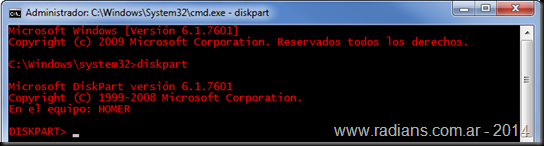









[…] un tiempo dentro de las notas sobre Windows 10 hemos visto Windows 10, como instalarlo desde un PenDrive {HowTo}, también hemos creado un video en donde veíamos el paso a paso de Windows 10, como implementarlo […]